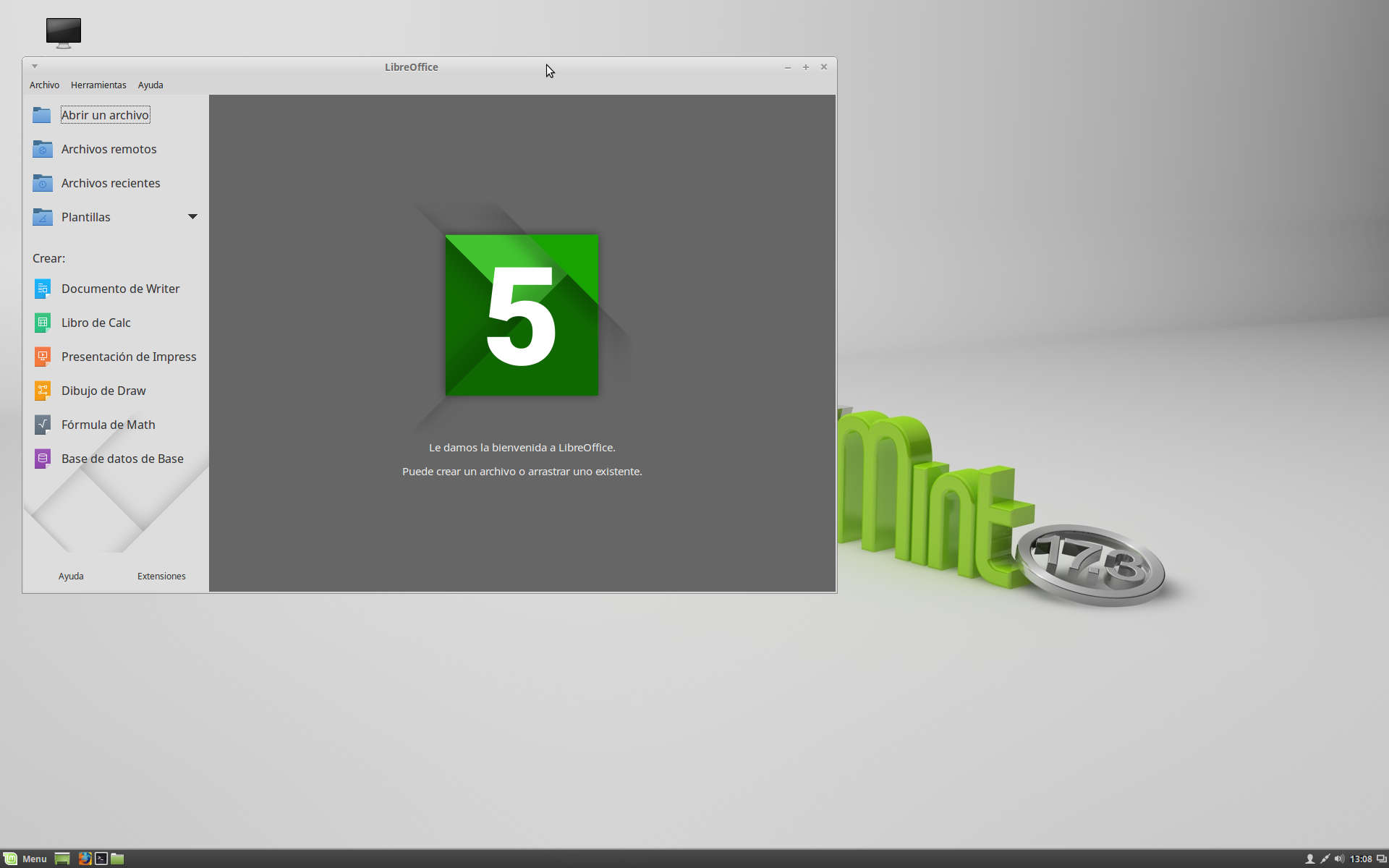En versiones de Linux Mint anteriores a la 17.3, a los repositorios propios les fue asignada una prioridad APT de 700 (a diferencia del valor estándar de 500 para Ubuntu, Debian y repositorios de terceros). A raíz de eso era necesario hacer hacer apt-pinning para poder utilizar múltiples repositorios en nuestro sistema y especificar cuando instalar un paquete de cuál repo.

Esto fue modificado en Linux Mint 17.3:
- Para el componente «upstream» de los repositorios de Linux Mint se mantuvo la prioridad 700.
- A todos los demás componentes («main», «import», «backport», «romeo») así como el repositorio «extra», se bajó la prioridad a 500.
Instalar LibreOffice 5.1.0
Para instalar LibreOffice 5.1.0 en Ubuntu 15.10 Wily/14.04 Trusty abrimos una terminal y copiamos los siguientes comandos:
sudo add-apt-repository ppa:libreoffice/libreoffice-5-1 sudo apt-get update sudo apt-get install libreoffice libreoffice-style-breeze
Instalar LibreOffice 5.0
Para instalar LibreOffice 5.0 en Ubuntu 15.10 Wily/14.04 Trusty/12.04 Precise/Linux Mint 13 abrimos una terminal y copiamos los siguientes comandos:
sudo add-apt-repository ppa:libreoffice/ppa sudo apt-get update sudo apt-get install libreoffice libreoffice-style-breeze
Para actualizar de LibreOffice 4.x a 5.0, ejecutar el siguiente comando:
sudo apt-get dist-upgrade
Para instalar LibreOffice en Linux Mint 17.x/17 abrir la terminal y copiar el siguiente comando en la terminal (podés reemplazar nano con el editor que prefieras):
gksu nano /etc/apt/preferences.d/libreoffice-libreoffice-5-1.pref
Ahora pegar las siguientes lineas en el archivo de texto:
Package: * Pin: release o=LP-PPA-libreoffice-libreoffice-5-1 Pin-Priority: 701
Ahora ingresar estos comandos para instalar:
sudo add-apt-repository ppa:libreoffice/libreoffice-5-1 sudo apt-get update sudo apt-get install libreoffice libreoffice-style-breeze
Para actualizar desde versiones previas de LibreOffice, ejecutar el siguiente comando:
sudo apt-get dist-upgrade